Topp 9 sätt att fixa att ta emot sena textmeddelanden på iPhone
Miscellanea / / October 15, 2023
Människor litar på standardmeddelandeappen på sina telefoner för att få de senaste varningarna om bankkonton, kreditkort, reaerbjudanden, OTP: er och mer. Medan Messages-appen fungerar som förväntat för det mesta, kan oegentligheter med den leda till misstag och förvirring. Om du får sena textmeddelanden på din iPhone, motverkar det syftet med att använda den i första hand.
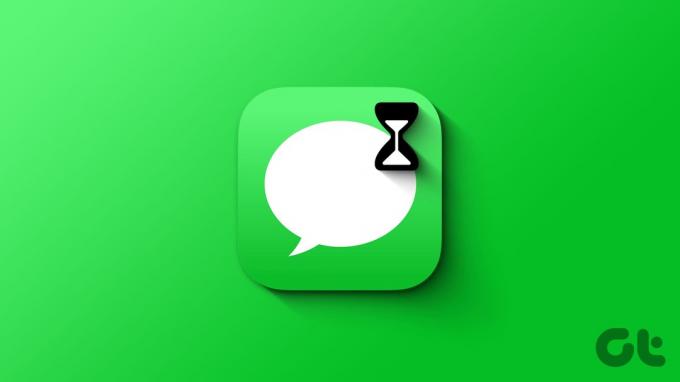
Att få sms timmar senare kan ibland leda till obehagliga situationer. Speciellt när du väntar på en OTP eller en viktig uppdatering från ditt bank- eller kreditkort företag, innan du spränger av företagets kundvård, prova tricken nedan för att ta emot textmeddelanden i tid.
1. Starta om iPhone
Att starta om din iPhone är ett effektivt sätt att fixa sådana problem. Här är vad du behöver göra.
Steg 1: Fortsätt att trycka på volymen ned och strömknapparna samtidigt tills alternativet "skjut av" visas. Använd skjutreglaget för att stänga av iPhone.
Steg 2: Vänta en minut eller två och tryck på sidoknappen tills Apple-logotypen visas.
2. Inaktivera fokus
Om du har aktiverat Fokusera på iPhone, stänger den av alla omedelbara meddelanden. Det är i huvudsak ett DND-läge på iPhone. Du måste svepa nedåt från det övre högra hörnet för att öppna kontrollcentret och inaktivera fokus.

Du kan utesluta Messages-appen från Focus och fortsätta med en distraherande miljö.
Steg 1: Öppna appen Inställningar och välj Fokus.

Steg 2: Tryck på en fokusprofil och välj Appar.

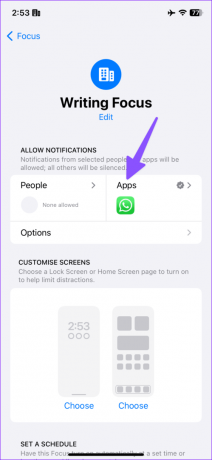
Steg 3: Tryck på + och välj Meddelanden från följande meny.
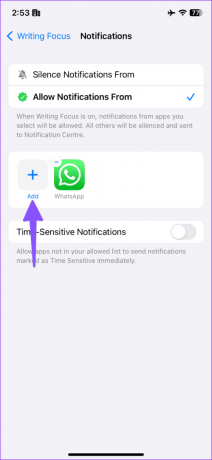

3. Ta bort meddelanden från schemalagd sammanfattning
Gjorde du aktivera Schemalagd sammanfattning på iPhone och lägga till appen Meddelanden? Du får meddelanden endast under lämpliga tider. Du måste ta bort meddelanden från den schemalagda sammanfattningen.
Steg 1: Öppna appen Inställningar och bläddra till Aviseringar.
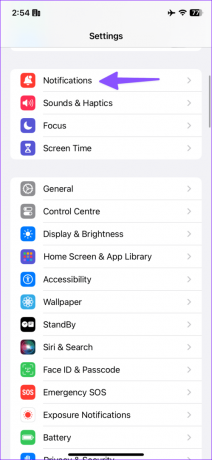
Steg 2: Välj Schemalagd sammanfattning och inaktivera meddelanden från följande meny.


4. Kontrollera nätverksanslutning
Om din iPhone har problem med nätverksanslutning kan du få förseningar när du tar emot textmeddelanden. Du kan kontrollera nätverksfälten längst upp och säkerställa tillräcklig täckning för en smidig upplevelse.
Om nätverksproblemen kvarstår, aktivera flygplansläge från kontrollcentret och inaktivera det efter en tid.

5. Kontrollera operatörsplanen
Upphörde din operatörsplan? Du kan sluta ta emot textmeddelanden på grund av en föråldrad operatörsplan. Om du har en förbetald anslutning köper du ett annat abonnemang från din operatör. Efterbetalda användare måste betala sina avgifter för att aktivera samtals- och meddelandetjänster på sina telefoner.
6. Kontrollera meddelandefilter
Om du har markerat en specifik mottagare som skräp skickar appen Meddelanden alla sina inkommande meddelanden till skräppostmappen. Så här kan du hitta sådana meddelanden på din iPhone.
Steg 1: Öppna appen Meddelanden på din iPhone.
Steg 2: Tryck på Filter längst upp och välj Skräp.


Hitta dina missade meddelanden i skräppostmappen.
7. Kontrollera avbrott på serversidan
Om din lokala operatör står inför ett avbrott på serversidan kan din iPhone inte skicka eller ta emot meddelanden. Du kan bekräfta detsamma med dina vänner eller familj med samma operatör. Du kan också besöka Neddetektor och sök efter din operatör. Du kan märka grafer för höga avbrott och användarkommentarer som klagar över samtals- och meddelandeproblem hos operatören.
Du måste vänta på att operatören ska åtgärda problemen från deras sida, och först då kommer du att få meddelanden på din iPhone.
8. Återställ nätverksinställningar
Felaktiga nätverksinställningar leder ofta till problem som sena meddelanden på din iPhone. iOS erbjuder alternativet att återställa nätverksinställningar när du är på språng.
Steg 1: Öppna appen Inställningar och bläddra till Allmänt.
Steg 2: Tryck på "Överför eller återställ iPhone".
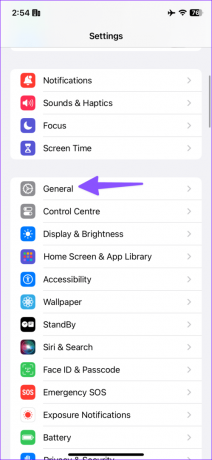

Steg 3: Välj Återställ och tryck på Återställ nätverksinställningar.


Läs vårt inlägg för att veta vad som händer återställa nätverksinställningar på din iPhone.
9. Uppdatera iOS
Apple uppdaterar Messages-appen med iOS-programvarubyggen. En föråldrad iOS-version kan vara den stora boven här. Du måste installera den senaste iOS-versionen på din telefon.
Steg 1: Gå till Allmänt i iPhone-inställningar (kontrollera stegen ovan).
Steg 2: Välj Programuppdatering.


Ladda ner och installera den senaste systemuppdateringen på din iPhone.
Få snabbmeddelanden
Varför får jag sent sms på min iPhone? Det är en av de vanligaste frågorna från iPhone-användare. Flera faktorer kan orsaka sådana problem. Vilket felsökningstips fungerade för dig? Dela dina resultat i kommentarerna nedan.
Senast uppdaterad 11 september 2023
Ovanstående artikel kan innehålla affiliate-länkar som hjälper till att stödja Guiding Tech. Det påverkar dock inte vår redaktionella integritet. Innehållet förblir opartiskt och autentiskt.

Skriven av
Parth arbetade tidigare på EOTO.tech med tekniska nyheter. Han frilansar för närvarande på Guiding Tech och skriver om appjämförelse, handledning, programvarutips och tricks och dyker djupt in i iOS, Android, macOS och Windows-plattformar.



